Ei ole olemassa mitään turhauttavampaa kuin tärisevät videokuvaukset. Riippumatta siitä, kuvaatko liikkuvasta ajoneuvosta vai pidätkö vain puhelinta kädessäsi – on monia tilanteita, joissa kuvasi eivät ole niin vakaat kuin toivoisit. iMovie tarjoaa hyödyllisen videostabilointitoiminnon, joka voi auttaa sinua ratkaisemaan nämä ongelmat. Tässä oppaassa opit, kuinka voit käyttää stabilointia iMoviessa tehokkaasti tehdäksesi videoistasi rauhallisempia ja houkuttelevampia.
Tärkeimmät havainnot
- iMovie tarjoaa tehokkaan videostabilointitoiminnon.
- Stabilointi voi kestää vaihtelevasti videon laadun ja pituuden mukaan.
- Liiallinen stabilointi voi heikentää videon laatua, joten tasapaino on tärkeää.
- Rolling Shutter -efektin korjaaminen voi myös olla hyödyllistä kuvannen laadun parantamiseksi.
Vaiheittainen opas
Aloita avaamalla iMovie ja lataamalla projektiisi. Varmista, että sinulla on stabiloitavaksi haluamasi video aikajanalla.
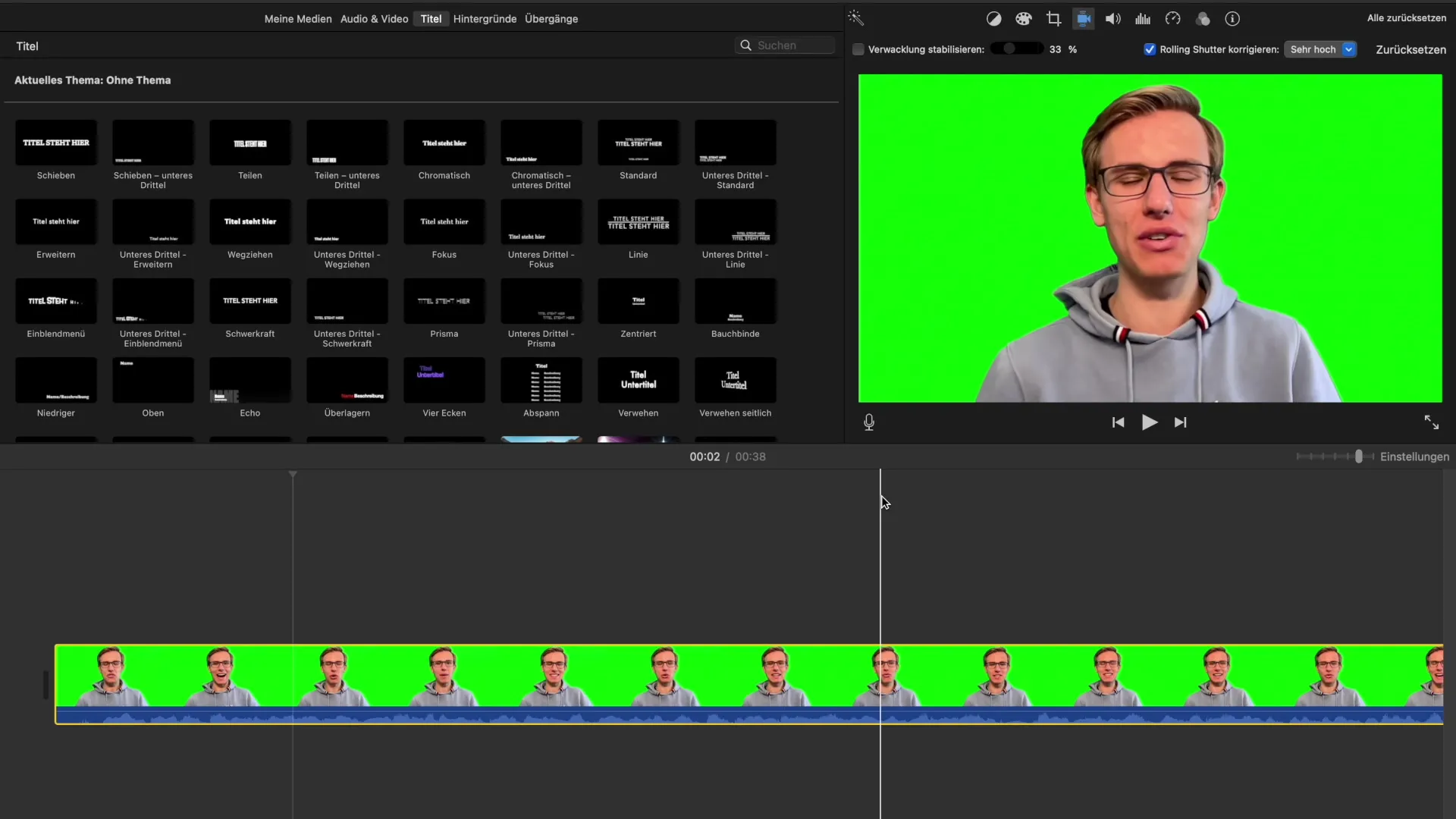
Navigoi nyt stabilointisymboliin. Se on kohta valikkorivillä, joka antaa sinulle mahdollisuuden aktivoida stabilointiasetukset. Napsauta sitä, niin näet joitakin lisävalintoja.
Yksi tärkeimmistä vaihtoehdoista, jotka sinulla on, on "Vakauden stabilointi" -toiminto. Kun valitset tämän, iMovie aloittaa prosessin videokuvasi analysoimiseksi. Ohjelma käy läpi koko videon selvittääkseen, missä kohdissa on tärinää, ja kompensoi sen.
On tärkeää mainita, että tämä analyysiprosessi voi kestää vaihtelevasti tiedostosi pituuden ja koon mukaan. Joskus se vie vain muutaman sekunnin, kun taas toisinaan se voi kestää useita minuutteja. Tämä riippuu suuresti Apple-laitteesi suorituskyvystä.
Kun analyysi on valmis, voit katsella tulosta esikatselussa. Käynnistä vain videon esikatselu tarkistaaksesi, onko stabilointi onnistunut. On hyödyllistä toistaa videota useita kertoja varmistaaksesi, että olet tyytyväinen tulokseen.
Jos et ole tyytyväinen stabiloinnin tulokseen, on olemassa liukusäädin, jolla voit säätää stabiloinnin intensiivisyyttä. Voit nostaa tai laskea intensiivisyyttä sen mukaan, kuinka paljon haluat parantaa videon vakautta.
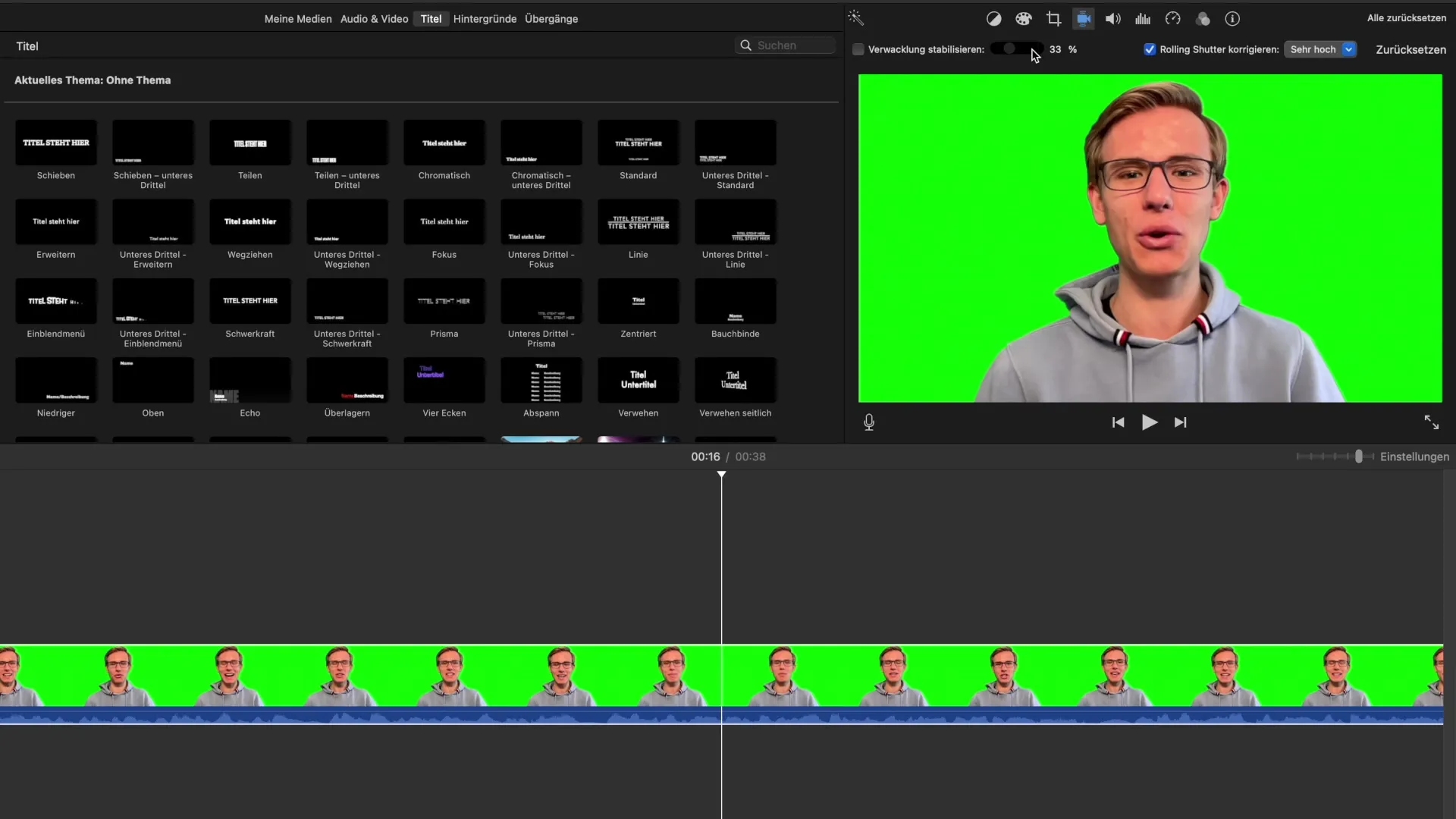
Kuitenkin muista, että maksimaaliset asetukset eivät välttämättä tuota parasta laatua. Liian korkea stabilointi voi heikentää videon laatua. Siksi on suositeltavaa tarkistaa varovasti, mitkä asetukset sopivat parhaiten erityiseen videoosi.
Toinen tärkeä kohta, jonka löydät stabilointiasetuksista, on mahdollisuus korjata Rolling Shutter -efekti. Tämä on erityisen tärkeää, jos esimerkiksi kuvaat lennon aikana tai jos videossasi on nopeaa liikettä.
Rolling Shutter viittaa vääristymään, joka syntyy, kun videon rivit tallennetaan eri nopeuksilla. iMovie mahdollistaa tämän efektin korjaamisen eri intensiivisyyksillä – alhainen, keski-, korkea tai hyvin korkea.
Henkilökohtainen neuvo on kokeilla erilaisia asetuksia. Ei ole olemassa universaalia ratkaisua, joka sopii kaikille videoille. Tarkista tulokset jokaisen säädön jälkeen selvittääksesi, mikä toimii parhaiten erityisessä kuvassasi.
Jos sinulla on kysymyksiä asetuksista tai jokin ei toimi, olen mielelläni apuna. Joskus toisten kokemusten jakaminen voi olla hyödyllistä, jotta et tunne itseäsi yksinäiseksi haasteittesi kanssa.
Yhteenveto - Opas stabiloinnin parantamiseen iMoviessa
Olet nyt oppinut stabiloinnin perusteet iMoviessa. Muutamalla yksinkertaisella askeleella voit merkittävästi parantaa videoidesi laatua vähentämällä tärinää ja vakauttamalla kokonaiskuvaa. Kokeile saatavilla olevia vaihtoehtoja ja löydä asetukset, jotka sopivat parhaiten videoihisi.
Usein kysytyt kysymykset
Kuinka aktivoida videostabilointi iMoviessa?Napsauta stabilointisymbolia valikkorivillä ja valitse "Vakauden stabilointi".
Kuinka kauan stabiloinnin analyysi kestää?Kesto riippuu videon koosta ja pituudesta sekä Macin suorituskyvystäsi.
Vaikuttaako korkea stabilointi videon laatuun?Kyllä, liian korkea stabilointi voi heikentää videon laatua.
mitä on Rolling Shutter?Rolling Shutter on vääristymäilmiö, joka voi syntyä nopeista liikkeistä tai videokuvauksista liikkeessä.
Kuinka voin korjata Rolling Shutterin iMoviessa?Voit valita korjauksen stabilointiasetuksista ja säätää intensiivisyyttä.


